क्या पता
- डेस्कटॉप: खोज बॉक्स में अपना गंतव्य दर्ज करें, दिशा-निर्देश क्लिक करें, और अपना प्रारंभिक बिंदु दर्ज करें। साइकिल चलाना आइकन पर क्लिक करें।
- विशेष साइकिलिंग मानचित्रों तक पहुंचने के लिए, मेनू > साइकिल चलाना पर क्लिक करें।
- आईओएस या एंड्रॉइड मोबाइल ऐप: एक गंतव्य दर्ज करें, दिशानिर्देश टैप करें, और साइकिल आइकन चुनें।
यह लेख बताता है कि Google मानचित्र पर साइकिल मार्गों को कैसे देखा और अनुकूलित किया जाए, जिसने बाइक लेन, पथ और बाइक के अनुकूल सड़कों पर बड़ी मात्रा में डेटा संकलित किया है। निर्देश डेस्कटॉप पर Google मानचित्र और iOS और Android के लिए Google मानचित्र मोबाइल ऐप को कवर करते हैं।
Google मानचित्र में साइकिल के अनुकूल मार्ग का चयन कैसे करें
साइकिल चलाने के लिए मार्ग चुनना उतना ही आसान है जितना कि साइकिल चलाना विकल्प को मैप मोड के रूप में चुनना जितना कि आप अधिक जागरूक हो सकते हैं, जैसे कि ड्राइविंग या पैदल चलने के लिए एक विकल्प.
-
प्रारंभिक स्थान चुनें। ऐसा खोज बॉक्स में स्थान दर्ज करके या मानचित्र पर कहीं राइट-क्लिक करके और यहां से दिशाएं विकल्प चुनकर करें।

Image -
गंतव्य के लिए भी ऐसा ही करें, यहां के लिए दिशा-निर्देश चुनें राइट-क्लिक मेनू के माध्यम से या गंतव्य बॉक्स में एक पता टाइप करें।

Image -
स्क्रीन के शीर्ष पर स्थित आइकन से अपने परिवहन के साधन के रूप में साइकिल चलाना चुनें, और यदि आपके पास ऐसा करने का विकल्प है, तो दिशा-निर्देश क्लिक करेंएक उपयुक्त रास्ता खोजने के लिए।

Image - इस पर ध्यान दें कि नक्शा आपके सामने क्या प्रस्तुत करता है। Google बाइक रूट मैप और कोई भी सुझाए गए वैकल्पिक मार्ग विभाजित राजमार्गों और सड़कों से बचने के लिए दिशा-निर्देश देते हैं जो साइकिल चालकों को अनुमति नहीं देते हैं।
-
एक वैकल्पिक मार्ग चुनने के लिए, मानचित्र से उस मार्ग का चयन करें जिसका आप उपयोग करना चाहते हैं। मार्ग (मार्गों) में दूरी और अनुमानित साइकिल चलाने का समय शामिल है। गंतव्य पैनल में एक टिप्पणी है कि क्या मार्ग समतल है।

Image - बाइक मार्ग चुनने के बाद, अपने फ़ोन पर मोड़-दर-मोड़ दिशाओं के लिए दिशा-निर्देश भेजने के लिए गंतव्य पैनल में अपने फ़ोन को दिशा-निर्देश भेजें लिंक का उपयोग करें यदि आप दिशाओं का प्रिंट आउट लेना चाहते हैं तो प्रिंट विकल्प खोजने के लिए यात्रा करें या बाएं फलक में विवरण बटन का उपयोग करें।
यह दृष्टिकोण आपको साइकिल के अनुकूल मार्ग प्रदान करता है, लेकिन साइकिल चालकों के लिए उपलब्ध मार्गों की विस्तृत जानकारी के लिए, Google मानचित्र एक विशेष मानचित्र प्रदान करता है।
Google मानचित्र में साइकिल के अनुकूल सड़कों और रास्तों को कैसे देखें
Google मानचित्र केवल साइकिल चालकों के लिए विशेष मानचित्र प्रदान करता है। जब आप इस प्रकार के मानचित्र का उपयोग करते हैं, तो आप नियमित Google मानचित्र दृश्य में कई सुविधाएँ उपलब्ध नहीं देखते हैं। यह उन बाइक लेन और पगडंडियों का पता लगाने के लिए विशेष रूप से आसान है जिनके बारे में आप अपने आस-पड़ोस में नहीं जानते थे।
- खुले Google मानचित्र से प्रारंभ करें और खोज फ़ील्ड में कुछ भी दर्ज न करें।
-
खाली खोज बॉक्स के ठीक बाईं ओर, Google मानचित्र के ऊपरी बाएँ कोने में मेनू बटन खोलें।

Image -
चुनें साइकिल चलाना उस मेनू से विशेष रूप से साइकिल चालकों के लिए चिह्नित एक नक्शा लाने के लिए।

Image - यदि आप इस मानचित्र दृश्य का उपयोग करके साइकिल से दिशा निर्देश देखना चाहते हैं, तो ऊपर सूचीबद्ध चरणों पर वापस लौटें।
आपको कई सुझाए गए बाइक मार्गों की पेशकश की जा सकती है। आप किसी क्षेत्र से बचने के लिए या अपने अनुभव के आधार पर अधिक सुंदर या सुखद विकल्प शामिल करने के लिए रूट लाइन को ड्रैग-एंड-ड्रॉप कर सकते हैं। वहां से, हमेशा की तरह मार्ग चुनें, इस विश्वास के साथ कि आपने बाइक के अनुकूल पथ की पहचान की है।
इस साइकिल मैप को पढ़ने का तरीका यहां बताया गया है:
- बाइक के निशान गहरे हरे रंग की रेखाओं से संकेतित होते हैं और मोटर वाहनों को अनुमति नहीं देते हैं।
- समर्पित साइकलिंग लेन वाली सड़कों को हल्की हरी रेखाओं द्वारा दर्शाया जाता है।
- बिना समर्पित लेन वाली साइकिल के अनुकूल सड़कों को धराशायी हल्की हरी रेखाओं द्वारा दर्शाया गया है।
- गंदगी या कच्ची पगडंडियों को भूरे रंग की रेखाओं से दर्शाया जाता है।
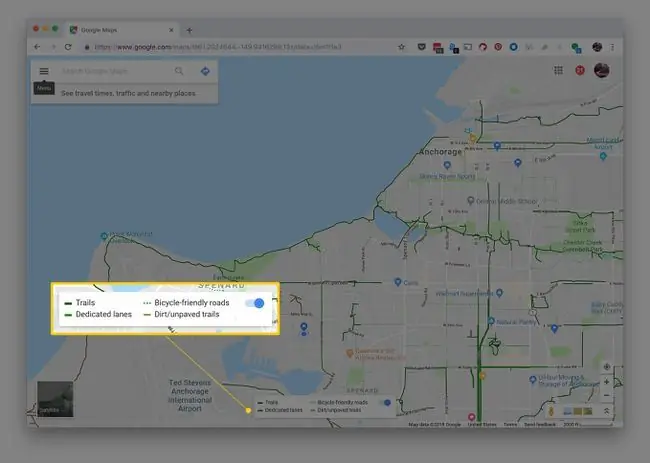
मार्ग को मोटी नीली रेखा से चिह्नित करने के बाद आपको बाइक पथ संकेतक देखने के लिए मानचित्र को बड़ा करने (बैक/आउट ज़ूम) करने की आवश्यकता हो सकती है।
गूगल मैप्स ऐप में बाइक रूट प्लानर
साइकिल चालकों के लिए अनुकूलित मार्ग Android और iOS पर Google मानचित्र मोबाइल ऐप पर भी उपलब्ध हैं।
वहां पहुंचने के लिए, एक गंतव्य दर्ज करें, दिशा-निर्देश विकल्प पर टैप करें, और फिर अन्य यात्रा मोड से दूर जाने के लिए शीर्ष पर साइकिल आइकन चुनें।
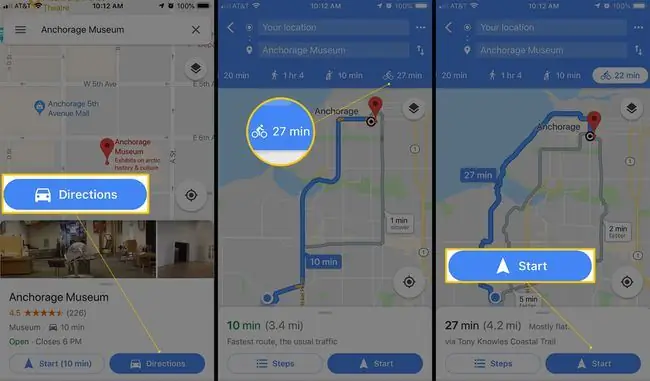
Google मैप के बाइक रूट में समस्या
पहली बार में Google मानचित्र के साथ अपना बाइक मार्ग तैयार करना बहुत अच्छा लग सकता है, लेकिन याद रखें कि ड्राइविंग मार्ग सेट करते समय यह ठीक उसी तरह काम करता है जैसे यह करता है। दूसरे शब्दों में, Google मानचित्र आपको सबसे तेज़ मार्ग दे सकता है लेकिन जरूरी नहीं कि आपके लिए सबसे अच्छा मार्ग हो।
हो सकता है कि आप अपनी बाइक की सवारी के लिए एक शांत मार्ग चाहते हों या जो अधिक सुंदर हो लेकिन जरूरी नहीं कि सबसे तेज़ हो। Google मानचित्र के साथ साइकिल मार्ग तैयार करते समय इसे ध्यान में रखें क्योंकि आपको अपने अनुकूल मार्ग को अनुकूलित करने के लिए स्वयं कुछ खुदाई करने की आवश्यकता हो सकती है।
Google मानचित्र इसके विपरीत भी कर सकता है और आपको ट्रैफ़िक से दूर एक सुरक्षित मार्ग पर ले जा सकता है, लेकिन वह मार्ग शायद अन्य मार्गों की तुलना में बहुत धीमा है जिसे थोड़ा कम सुरक्षित माना जा सकता है।
यहाँ विचार यह है कि आप अपने साइकिल मार्ग के लिए Google मानचित्र के सुझावों को ध्यान से देखें। अपने लिए मार्ग को निजीकृत करें और आप अपने गंतव्य तक कैसे पहुंचना चाहते हैं। साथ ही यह भी सोचें कि आप अपनी बाइक कहां पार्क कर सकते हैं। Google मानचित्र में वह जानकारी शामिल नहीं है।






